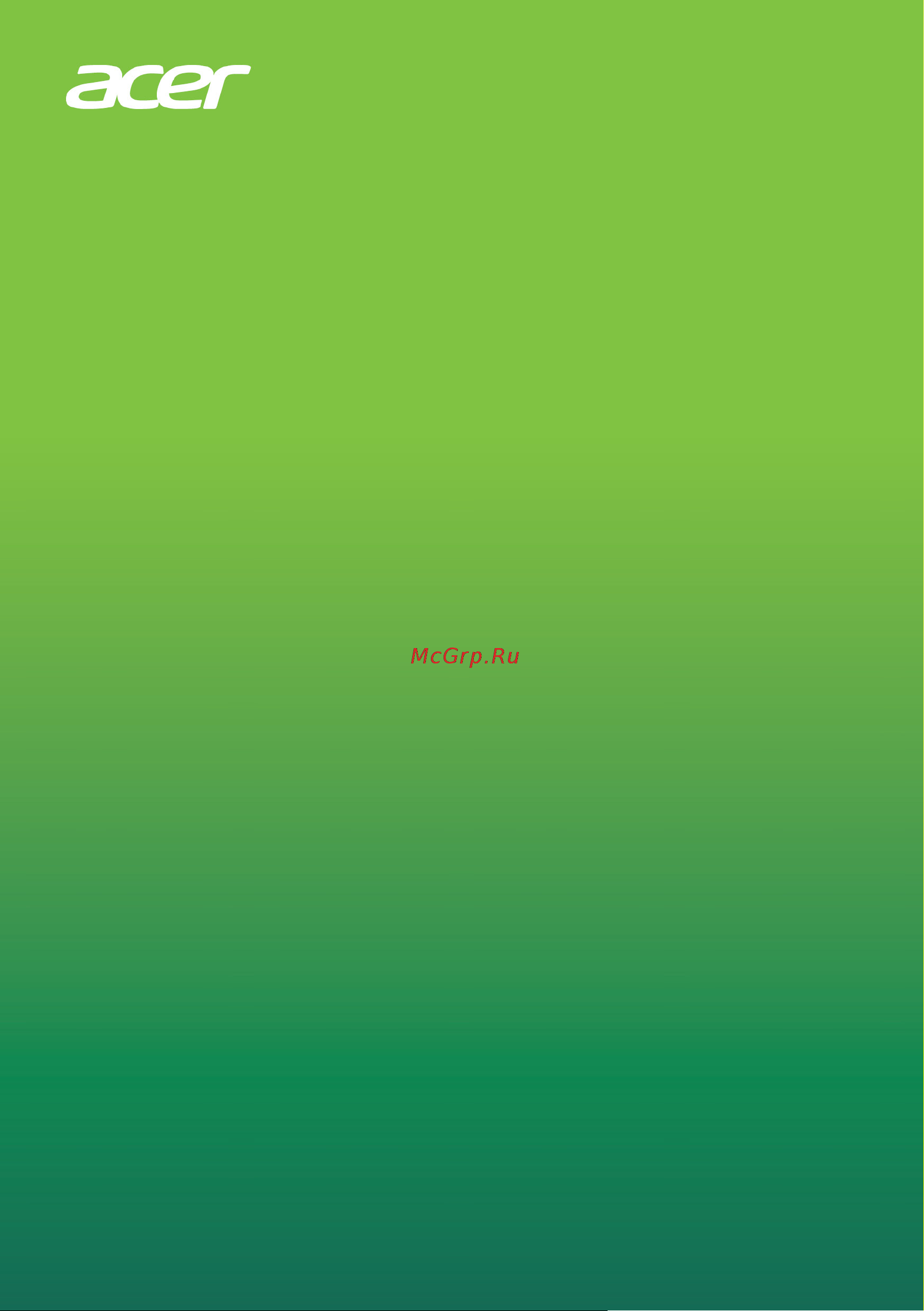Acer Swift X SFX14-51G NX.K6KER.005 Руководство по эксплуатации онлайн
Содержание
- Зарегистрируйте ваш продукт acer 2
- Одержание 3
- Интернет и безопасность в сети 73 4
- Первые шаги в интернете 73 4
- В этом разделе вы найдете следующие сведения 5
- Начало работы 5
- Ваши руководства 6
- Вначале о главном 6
- Начале о главном 6
- Выключение компьютера 7
- Основные сведения об уходе за компьютером и советы по работе с ним 7
- Уход за адаптером переменного тока 8
- Уход за компьютером 8
- Меры предосторожности при зарядке аккумуляторов 9
- Правила по безопасному использованию аккумуляторов 9
- Чистка и техническое обслуживание 9
- Меры предосторожности при замене аккумулятора 11
- Внутренний аккумулятор 13
- Indows 14
- Абочий сто 14
- Рабочий стол oc windows 14
- Где мои приложения 15
- Как сделать так чтобы приложение появилась на экране start пуск 15
- Как удалить приложение из меню start пуск 15
- Советы и подсказки по работе с windows 15
- Где можно получить дополнительную информацию 16
- Как проверить наличие обновлений для windows 16
- Как сделать так чтобы приложение появилась на панели задач 16
- Можно ли отключить уведомления 16
- Жесты на сенсорной панели 17
- Использование высокоточной сенсорной панели 17
- Нажатие двумя пальцами 17
- Нажатие или касание одним пальцем 17
- Сдвиг одним пальцем 17
- Сенсорной панели 17
- Спользование высокоточной 17
- Нажатие тремя пальцами 18
- Нажатие четырьмя пальцами 18
- Проведите тремя пальцами 18
- Сведение или разведение двух пальцев щипки 18
- Сдвиг двумя пальцами 18
- Изменение параметров сенсорной панели 19
- Проведите четырьмя пальцами 19
- Восстановление 21
- Осстановление 21
- Создание резервной копии истории файлов 21
- Создание резервной копии драйверов беспроводной связи и локальной сети 24
- Вернуть компьютер в исходное состояние и сохранить мои файлы 25
- Восстановление компьютера 25
- Вернуть компьютер в исходное состояние и удалить все 29
- Luetoot 33
- Включение bluetooth и добавление устройств 33
- Включение и выключение bluetooth 33
- Использование bluetooth подключения 33
- Подключения 33
- Спользовани 33
- Нтернету 36
- Одключение 36
- Подключение к беспроводной сети 36
- Подключение к беспроводной сети lan 36
- Подключение к интернету 36
- При необходимости введите пароль сети 39
- Встроенные средства работы в сети 40
- Подключение с помощью кабеля 40
- Bluelight shield 41
- Lueligh 41
- Примечание 42
- Безопасность вашего компьютера и данных 43
- В этом разделе вы найдете следующие сведения 43
- Безопасность вашего компьютера 44
- Езопасность вашего 44
- Использование замка для защиты компьютера 44
- Использование паролей 44
- Компьютера 44
- Ввод паролей 45
- Канер отпечатков пальцев 46
- Порядок использования сканера отпечатков пальцев 46
- Сканер отпечатков пальцев 46
- Задание паролей 50
- Последовательность начальной загрузки 50
- Тилит 50
- Утилита bios 50
- Отключите функцию быстрый запуск 51
- Правление питанием 51
- Управление питанием 51
- Энергосбережение 51
- Аккумулятор 53
- Зарядка аккумулятора 53
- Ккумулятор 53
- Подготовка нового аккумулятора к использованию 53
- Характеристики аккумулятора 53
- Оптимизация срока службы аккумулятора 54
- Предупреждение о низком уровне заряда аккумулятора 55
- Проверка уровня заряда аккумулятора 55
- Берем компьютер в дорогу 57
- Ерем компьютер в дорогу 57
- Передвижения 57
- Снятие с рабочего места 57
- Что взять с собой 58
- Порты и разъемы 59
- Usb универсальная последовательная шина 60
- Последовательная шин 60
- Универсальная 60
- Важно 61
- Азъе 62
- Важно 62
- Примечание 62
- Разъем usb type c 62
- Разъем usb type c позволяет легко подключать периферийные устройства имеющие разъем usb type c такие как дополнительные накопители например внешний привод или любые другие совместимые устройства разъем type c является реверсивным то есть в него можно вставлять штекеры любой стороной вверх 62
- Азъемы для видео и звука 63
- В вашем компьютере есть одно или больше 3 5 мм гнезд к которым можно подключать звуковые устройства к разъему наушников подключайте стереонаушники или активные динамики при подключении звуковых устройств к гнезду наушников отключаются встроенные динамики к микрофонному разъему подключайте внешний микрофон при подключении внешнего микрофона отключается встроенный микрофон 63
- Наушники и микрофон 63
- Подключение монитора 63
- Разъемы для видео и звука 63
- Примечание 64
- В этом разделе вы найдете следующие сведения 66
- У вас возникли вопросы 66
- Асто задаваемые вопросы 67
- Нет изображения на экране 67
- После включения питания компьютер не запускается или не загружается 67
- Часто задаваемые вопросы 67
- Клавиатура не реагирует 68
- Компьютер не воспроизводит звук 68
- Принтер не работает 68
- Я хочу восстановить первоначальные настройки моего компьютера 69
- Международный гарантийный талон 70
- Обращение за технической поддержкой 70
- Прежде чем обращаться за помощью 70
- Асто 71
- Советы по поиску и устранению неисправностей 71
- Сообщения об ошибках 71
- Устранение неисправностей 71
- Выбор поставщика услуг интернет 73
- Защита компьютера 73
- Интернет и безопасность в сети 73
- Коммутируемое соединение 73
- Нтернет и безопасность в сети 73
- Первые шаги в интернете 73
- Типы подключений 73
- Dsl например adsl 74
- Кабель 74
- Беспроводные сети 75
- Мобильность 75
- Преимущества беспроводной сети 75
- Сетевые подключения 75
- Сотовая 75
- Адаптер беспроводной сети 76
- Быстрая и простая установка 76
- Компоненты беспроводной локальной сети 76
- Сетевой кабель rj45 76
- Точка доступа маршрутизатор 76
- Веб сайт acer 77
- Программы для обеспечения безопасности в интернете 77
- Работа в интернете 77
- Определенные модели компьютеров acer поставляются с защитой norton security 78
- Оставайтесь на шаг впереди киберпреступников 78
- Следите за появлением в электронной почте поддельных или фишинговых сообщений 78
- Убедитесь что установлена последняя версия по 78
- Не дайте себя обмануть телефонным мошенникам 79
- Программы вымогатели 79
- Распространенные интернет угрозы 79
- Ботнеты 80
- Вирусы вредоносные программы 80
- Используйте превентивный подход при работе в общедоступных сетях wi fi 81
- Windows updates центр обновления windows 82
- Другие советы для повышения уровня безопасности 82
- Защитите свой компьютер с помощью средств защиты windows 82
- Как узнать о том что компьютер подвергается опасности 82
Похожие устройства
- Samsung Book Cover Tab S8+/S7+/S7 FE черный (русская раскладка) Руководство по эксплуатации
- Acer Nitro N50-620 (DG.E2DER.00C) Инструкция по эксплуатации
- HP 85А черный CE285AF 2 шт. Инструкция по эксплуатации
- 4Aces Joker JK114 (i5-11400F/16Gb/SSD512Gb/1TB/RTX3060/Win Trial) Руководство по эксплуатации
- 4Aces Spades SP101 (i3-10105F/16Gb/SSD512GB/HDD1TB/GTX1650/NOOS) Руководство по эксплуатации
- 4Aces BlackJack BJ360 (R5-3600/16Gb/512Gb/HDD1Tb/RTX3050/Win Trial) Руководство по эксплуатации
- Apple iPhone 13 128GB 2 nanoSim Midnight Руководство по эксплуатации
- Apple iPhone 13 128GB 2 nanoSim Starlight Руководство по эксплуатации
- Apple iPhone 13 128GB 2 nanoSim Pink Руководство по эксплуатации
- Acer A315-58G-72KY (NX.ADUEM.00N) Руководство по эксплуатации
- Lenovo Legion 5 15ITH6 (82JK004EFE) Инструкция по эксплуатации
- Lenovo Legion 5 15ITH6H (82JH003TFE) Инструкция по эксплуатации
- Lenovo Legion 5 15ITH6H (82JH003SFE) Инструкция по эксплуатации
- Epson L3251 Руководство по эксплуатации
- Epson L4260 Руководство по эксплуатации
- Epson L6290 Руководство по эксплуатации
- Asus A571GT-HN1104 Инструкция по эксплуатации
- Asus F415JA-EB1737W Руководство пользователя
- Samsung Galaxy A23 6/128GB Blue (SM-A235F) Руководство по эксплуатации
- Samsung Galaxy A33 6/128GB Black (SM-A336E) Руководство по эксплуатации